为您推荐相关教程
更多视频 >当你不小心清空回收站或误删文件后,可能会感到焦虑,但不要慌张!即使文件被删除,只要存储设备未遭受物理损坏且未被新数据覆盖,仍有较高概率通过以下方法恢复。那么回收站删除的文件怎么恢复呢?本文将详细介绍常见的恢复方法,涵盖 Windows 和 macOS 系统,并提供预防数据丢失的建议。
一、为什么删除的文件可以恢复?
当文件被删除或清空回收站时,操作系统并不会立即擦除硬盘上的数据,而是将文件占用的空间标记为“可覆盖”。只要后续未写入新数据,原文件仍可能通过专业工具恢复。
但需注意:停止使用该硬盘(避免新数据覆盖),并尽快采取恢复措施。
二、Windows 系统恢复方法
方法 1:回收站未清空时直接还原
操作步骤:
1、双击打开桌面“回收站”。
2、右键点击目标文件,选择“还原”。
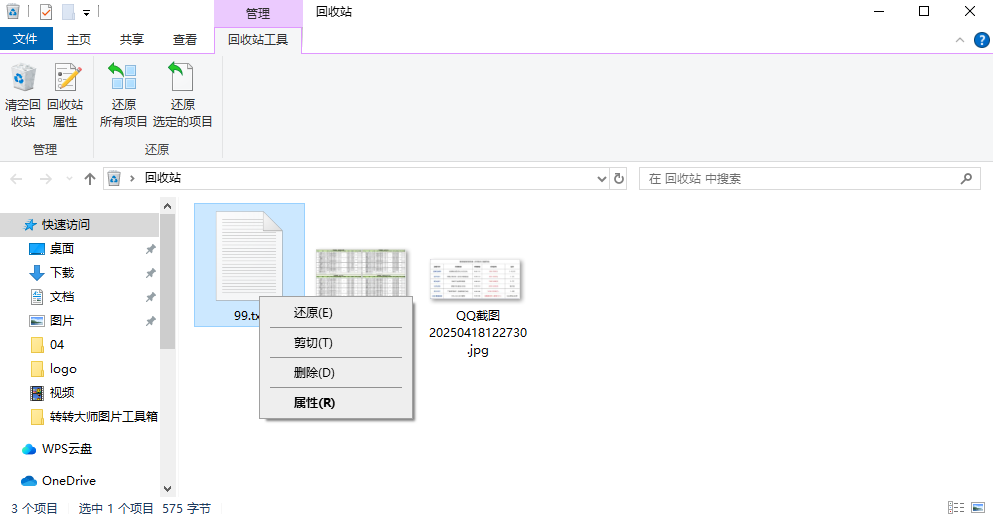
方法 2:使用“文件历史记录”或备份(需提前开启)
适用场景:已启用系统备份功能(如Windows 10/11的“文件历史记录”)或手动备份过文件。操作步骤:
1、进入文件原始保存路径(如 D:\Documents)。
2、右键空白处,选择“属性” > “以前的版本”。
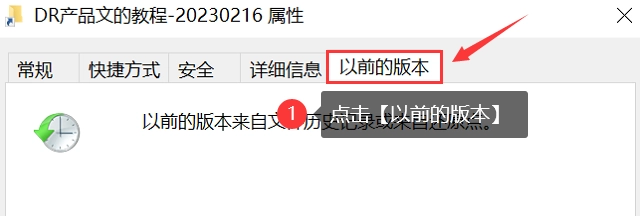
方法 3:使用第三方数据恢复软件
推荐工具:转转大师数据恢复操作步骤:
第一步:选择场景模式

根据实际情况来选择合适的恢复模式,如果文档删除已久可以试试“深度恢复”。
第二步:选择文档储存位置

文档储存在那个盘就扫描那个盘,如果选错了或者不记得可以多试几次。
第三步:查找文档

可以根据文档类型来查找文档,如果记得文档名称也可以直接搜索名称。
第四步:预览文档和恢复文档
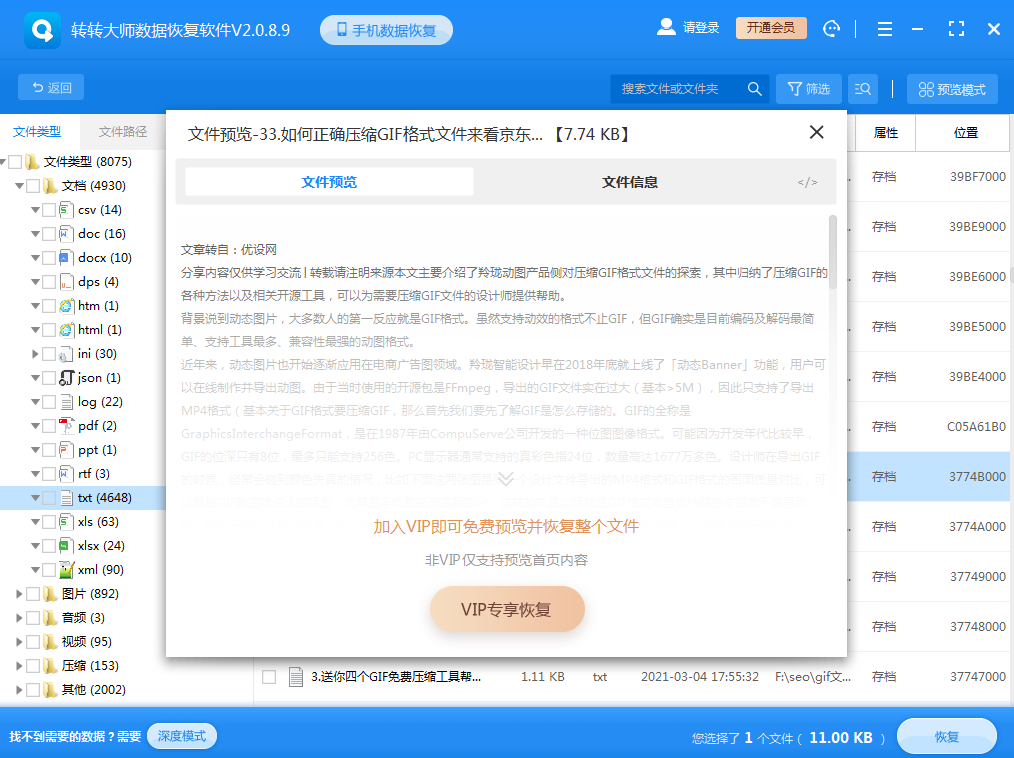
找到文档之后先双击预览一下,确保能正常打开后再点击恢复。
方法 4:通过系统还原点恢复
适用场景:系统创建过还原点,且文件丢失前已存在。操作步骤:
1、搜索“创建还原点”并打开系统属性。
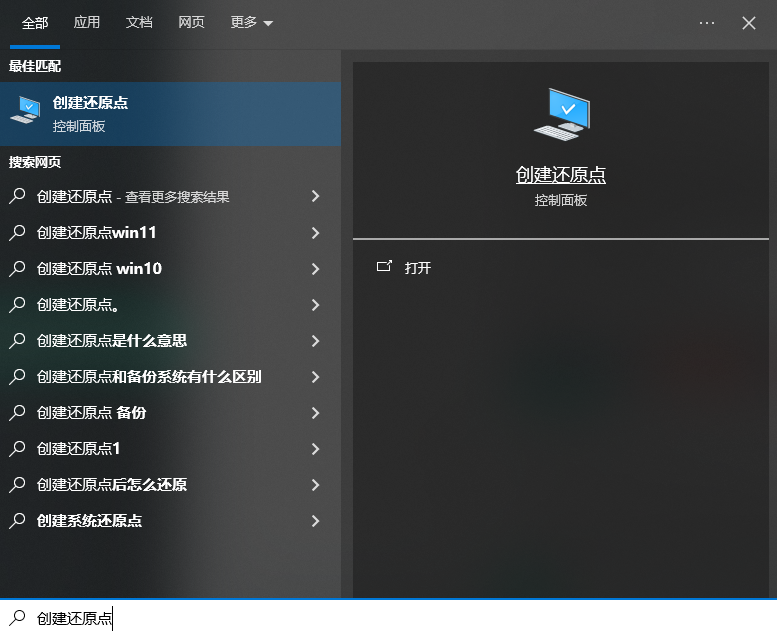
2、点击“系统还原” > 选择还原点 > 按提示操作。
注意:此操作可能影响系统设置,谨慎使用。
三、macOS 系统恢复方法
方法 1:从废纸篓直接恢复
操作步骤:
1、打开“废纸篓”(Dock栏图标)。
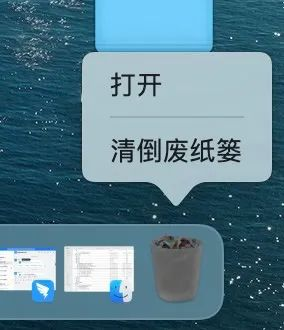
方法 2:使用 Time Machine 备份
适用场景:已开启 Time Machine 自动备份。操作步骤:
1、连接备份硬盘,进入需恢复文件的文件夹。

2、点击菜单栏 Time Machine 图标 > “进入 Time Machine”。
3、选择时间点,找到文件后点击“恢复”。方法 3:终端命令恢复(仅限未清空废纸篓)
操作步骤:
1、打开“终端”(应用程序 > 实用工具)。
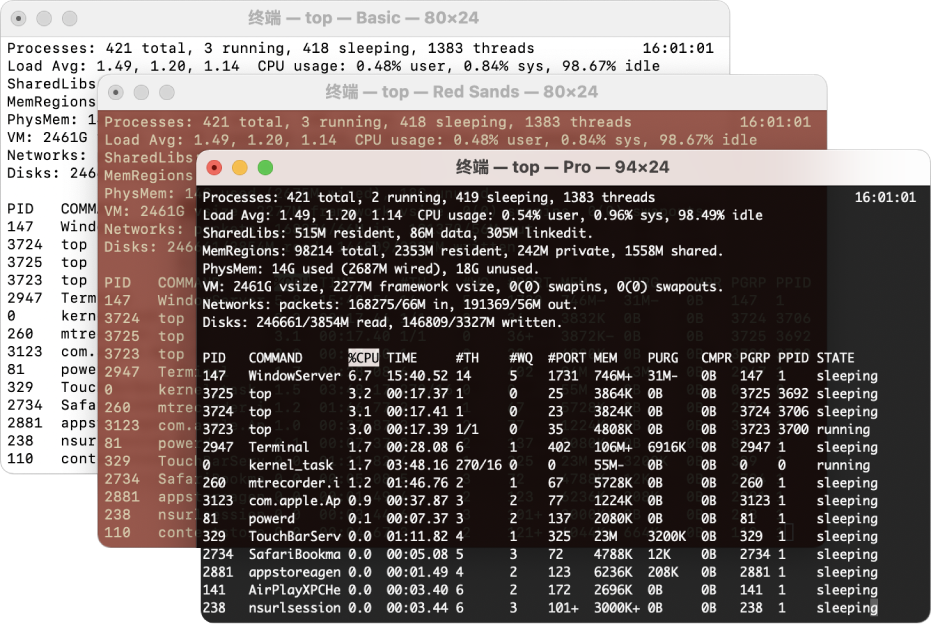
cd ~/.Trash 进入废纸篓目录。3、输入
mv 文件名 ../ 将文件移回上级目录。方法 4:使用数据恢复软件
1、推荐工具:Disk Drill、Prosoft Data Rescue、Stellar Data Recovery。2、操作提示:macOS 系统需关闭“系统完整性保护”(SIP)后运行部分工具。
四、预防数据丢失建议
1、重要文件3-2-1原则:
保留3个副本
使用2种不同介质
1份异地备份
2、开启自动备份:
Windows:设置文件历史+OneDrive
macOS:启用Time Machine
4、定期维护:每月检查备份有效性
常见误区提醒
❌ 删除后继续往硬盘写入数据
❌ 使用非正规渠道恢复工具
❌ 反复尝试不专业的手动修复
❌ 忽略固态硬盘(SSD)的TRIM机制影响
总结
以上就是回收站删除的文件怎么恢复的全部介绍了,如果数据极其重要且自行恢复失败,建议立即联系专业数据恢复机构处理。及时采取正确措施,大部分删除文件都有机会找回!
注意:本文方法适用于常规删除场景,物理损坏硬盘需专业设备恢复。建议日常养成备份习惯,防范于未然。

 技术电话:17306009113
技术电话:17306009113 工作时间:08:30-22:00
工作时间:08:30-22:00 常见问题>>
常见问题>> 转转大师数据恢复软件
转转大师数据恢复软件
 微软office中国区合作伙伴
微软office中国区合作伙伴
 微信
微信 微信
微信 QQ
QQ QQ
QQ QQ空间
QQ空间 QQ空间
QQ空间 微博
微博 微博
微博
 回收站删除的文件怎么恢复
回收站删除的文件怎么恢复
 免费下载
免费下载




















